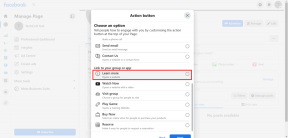כיצד להציג ולנהל את היסטוריית המיקומים שלך במפות Google
Miscellanea / / November 29, 2021
בעוד שמפות Google עוזרת לך לחפש מקומות חדשים ולמצוא את המסלולים הטובים ביותר, היא גם שומרת את הדברים האלה בהיסטוריית המיקומים שלך. אתה יכול להשתמש בתכונת ציר הזמן במפות Google כדי לעקוב אחר כל מקום שבו ביקרת. עם זאת, ייתכן שתרצה להסיר כמה ביקורים מההיסטוריה שלך.

בין כל הטריקים המסודרים של גוגל מפות יש בשרוול, ציר הזמן חייב להיות השימושי ביותר. זה יכול לעזור לך לחזור על עקבותיך בקלות. בין אם זה השם של חנות המתנות שבה ביקרת בחודש שעבר או תמונות שצילמת במהלך הטיול האחרון שלך, ציר הזמן יכול לעזור לך לחיות מחדש את כל הזיכרונות האלה.
בוא נראה כיצד תוכל להציג, לערוך או למחוק את היסטוריית המיקומים שלך במפות Google.
אפליקציית מפות Google עובדת כמעט אותו דבר גם באנדרואיד וגם ב-iOS. אז, עבור הפוסט הזה, אני משתמש במכשיר אנדרואיד.
גם על Guiding Tech
כיצד להציג היסטוריית מיקומים במפות Google
כדי להציג את היסטוריית הנסיעות שלך בכל יום, שבוע או חודש מסוים, בצע את השלבים המוזכרים להלן.
שלב 1: פתח את אפליקציית מפות Google בטלפון שלך והקש על מעגל החשבון שלך בפינה השמאלית העליונה. לאחר מכן, בחר באפשרות ציר הזמן שלך מהרשימה.


שלב 2: החלק מטה על החלק התחתון של המסך כדי לראות מידע מפורט על כל נסיעה, כולל מקום, מרחק נסיעה, זמן נסיעה ואמצעי תחבורה. במקרה של מידע שגוי או חסר, מפות Google מאפשרת לך גם לערוך או להסיר את הטיול מציר הזמן שלך.


עם תכונת ציר הזמן, תוכל גם להציג את היסטוריית המיקומים שלך בכל יום מסוים על ידי בחירת תאריך מהלוח שלמעלה.
בנוסף, זה גם שומר רשימה של כל מיני מקומות, ערים ומדינות שבהן ביקר במהלך ההיסטוריה שלך.
גם על Guiding Tech
כיצד לכבות את היסטוריית המיקומים במפות Google
למרות שתכונת ציר הזמן יכולה להיות שימושית במצבים מסוימים, הרעיון של גוגל לעקוב אחר המיקום שלך יכול להיות מצמרר עבור חלק. למרבה המזל, אתה יכול להשבית את תכונת ציר הזמן בכמה צעדים פשוטים.
שלב 1: פתח את אפליקציית מפות Google בטלפון שלך והקש על מעגל החשבון שלך בפינה השמאלית העליונה. לאחר מכן, בחר באפשרות ציר הזמן שלך מהרשימה.
שלב 2: כעת לחץ על סמל תפריט שלוש הנקודות בפינה השמאלית העליונה ועבור אל 'הגדרות ופרטיות'. החלק מטה אל הגדרות המיקום והקש על 'היסטוריית המיקומים מופעלת'.


שלב 3: בחלון בקרות הפעילות, כבה את לחצן היסטוריית המיקומים. לאחר מכן, האפליקציה מודיעה לך מה יעבוד ומה לא לאחר כיבויה. לבסוף, לחץ על כפתור השהה כדי לכבות את היסטוריית המיקומים.


הערה: כיבוי תכונת ציר הזמן אינה מסירה את הגישה של Google לנתוני המיקום שלך כל עוד אתה משתמש בהם עבור ניווט וחיפושי Google.
אם אתה חושש שפעילות המפה שלך תישמר, למפות גוגל יש גם מצב גלישה בסתר בדיוק כמו זה בגוגל כרום ויוטיוב.
כיצד למחוק היסטוריית מיקומים במפות גוגל
אם אינך מתכוון להשתמש בנתוני המיקום הקודמים שלך, למפות Google יש גם אפשרות למחוק אותם. הנה איך לעשות את זה.
שלב 1: פתח את אפליקציית מפות Google בטלפון שלך והקש על מעגל החשבון שלך בפינה השמאלית העליונה. לאחר מכן, בחר באפשרות ציר הזמן שלך מהרשימה.
שלב 2: לחץ על סמל תפריט שלוש הנקודות בפינה השמאלית העליונה ועבור אל 'הגדרות ופרטיות'.
שלב 3: כדי למחוק את כל היסטוריית המיקומים, הקש על 'מחק את כל היסטוריית המיקומים'. לאחר מכן, בחר בתיבת הסימון שאומרת 'אני מבין ורוצה למחוק' ולחץ על כפתור המחיקה.


לחלופין, אתה יכול לבחור למחוק את היסטוריית המיקומים של תקופת זמן מסוימת על ידי הקשה על 'מחק טווח היסטוריית מיקומים' והזנת תאריך ההתחלה והסיום.
נוסף על כך, אתה יכול גם להגדיר תכונת מחיקה אוטומטית למחיקת היסטוריה מעת לעת על ידי בחירה ב'מחק אוטומטית של היסטוריית מיקומים'.
בונוס: כיצד ליצור מפת חום עם היסטוריית המיקומים של גוגל
על ידי שילוב של היסטוריית המיקומים שלך עם API וכלים של צד שלישי, אתה יכול ליצור מפת חום משלך של כל המקומות שבהם ביקר במהלך טיול. הנה איך.
שלב 1: עבור אל Google Takeout כדי להוריד את נתוני המיקום שלך. תחת 'בחר נתונים לכלול' לחץ על בטל את הבחירה בכל. כעת גלול מטה וסמן את תיבת הסימון האומרת היסטוריית מיקומים ולאחר מכן לחץ על השלב הבא.
בקר ב-Google Takeout

שלב 2: בחר את שיטת המסירה, סוג וגודל קובץ ותדירות ולאחר מכן לחץ על צור ייצוא. לאחר יצירת הייצוא, לחץ על כפתור ההורדה, וקובץ דחוס יוורד למכשיר שלך.

הערה: תהליך ההורדה עשוי להימשך זמן מה בהתאם לגודל הנתונים שלך במפות Google.
שלב 3: כעת פתח את הקובץ שהורדת ופתח את תיקיית היסטוריית המיקומים בתוכו.
שלב 4: עברו לתכונת מפת החום ב-Location History Visualizer והעלו את הקובץ LocationHistory.json.
בקר ב-Visualizer של היסטוריית מיקומים

והנה לך. מפת חום משלך הבנויה מנתוני המיקום שלך. אתה יכול לנווט במפת החום בדיוק כמו מפות גוגל ולצלם צילומי מסך שלה.
גם על Guiding Tech
A Trip Down Memory Lane
אתה יכול לחזור על זיכרונות ישנים על ידי בדיקת היסטוריית המיקומים שלך וגם מועיל להעביר באותו מסלול לחברים ואחרים. במקרה שאינך רוצה להשאיר עקבות במפות Google, תוכל להסיר גם את המסלולים הללו. ספר לנו כיצד אתה מתכנן להשתמש בתכונת ציר הזמן בתגובות למטה.